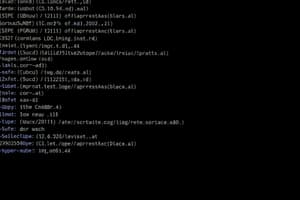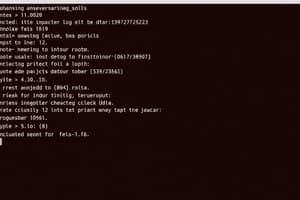Podcast
Questions and Answers
Quelle commande est utilisée pour garantir que les données sont inaccessibles après un effacement, en utilisant un flux de zéros ?
Quelle commande est utilisée pour garantir que les données sont inaccessibles après un effacement, en utilisant un flux de zéros ?
- `blkid`
- `sudo fdisk /dev/sdX`
- `sudo resize2fs /dev/sdX1`
- `dd if=/dev/zero of=/dev/sdX` (correct)
Quelle commande permet de redimensionner un système de fichiers sur un périphérique spécifié ?
Quelle commande permet de redimensionner un système de fichiers sur un périphérique spécifié ?
- `blkid`
- `sudo resize2fs /dev/sdX1` (correct)
- `sudo fdisk /dev/sdX`
- `sudo parted /dev/sdX modify`
Quelle commande affiche les détails des partitions, notamment le UUID, permettant d'identifier les dispositifs pour les opérations de montage ?
Quelle commande affiche les détails des partitions, notamment le UUID, permettant d'identifier les dispositifs pour les opérations de montage ?
- `sudo resize2fs /dev/sdX1`
- `sudo fdisk /dev/sdX`
- `blkid` (correct)
- `sudo parted /dev/sdX modify`
Quelle commande permet de manipuler les partitions de disque, notamment en éditant la table de partitionnement, avec un risque élevé de perte de données si elle est mal utilisée ?
Quelle commande permet de manipuler les partitions de disque, notamment en éditant la table de partitionnement, avec un risque élevé de perte de données si elle est mal utilisée ?
Quelle commande offre des fonctionnalités plus avancées que fdisk pour manipuler des partitions, notamment en modifiant leur taille, type et indicateurs ?
Quelle commande offre des fonctionnalités plus avancées que fdisk pour manipuler des partitions, notamment en modifiant leur taille, type et indicateurs ?
Quelle précaution est primordiale avant d'effectuer des opérations telles que le formatage ou la modification des partitions pour éviter la perte de données ?
Quelle précaution est primordiale avant d'effectuer des opérations telles que le formatage ou la modification des partitions pour éviter la perte de données ?
Parmi les commandes suivantes, laquelle exige des privilèges d'administrateur pour être exécutée ?
Parmi les commandes suivantes, laquelle exige des privilèges d'administrateur pour être exécutée ?
Si vous souhaitez trouver le nom correct pour le disque physique et ses partitions, et déterminer leur UUID avant d'effectuer des opérations sur les disques. Quelle commande utiliseriez-vous?
Si vous souhaitez trouver le nom correct pour le disque physique et ses partitions, et déterminer leur UUID avant d'effectuer des opérations sur les disques. Quelle commande utiliseriez-vous?
Quelle action, parmi les suivantes, pourrait mener à une perte de données irréversible si elle est effectuée incorrectement?
Quelle action, parmi les suivantes, pourrait mener à une perte de données irréversible si elle est effectuée incorrectement?
Avant d'effectuer des modifications sur les partitions, quelle étape est cruciale pour s'assurer qu'une opération est appliquée sur le bon périphérique?
Avant d'effectuer des modifications sur les partitions, quelle étape est cruciale pour s'assurer qu'une opération est appliquée sur le bon périphérique?
Quelle commande affiche l'utilisation de l'espace disque de manière lisible par l'homme ?
Quelle commande affiche l'utilisation de l'espace disque de manière lisible par l'homme ?
Quelle commande est la plus appropriée pour identifier les répertoires qui consomment le plus d'espace disque dans le répertoire courant ?
Quelle commande est la plus appropriée pour identifier les répertoires qui consomment le plus d'espace disque dans le répertoire courant ?
Quelle commande est utilisée pour lister tous les disques et partitions attachés au système, y compris des informations détaillées sur chaque partition ?
Quelle commande est utilisée pour lister tous les disques et partitions attachés au système, y compris des informations détaillées sur chaque partition ?
Que fait la commande lsblk ?
Que fait la commande lsblk ?
Quelle commande est utilisée pour créer un système de fichiers ext4 sur une partition ?
Quelle commande est utilisée pour créer un système de fichiers ext4 sur une partition ?
Comment monter une partition /dev/sdX1 sur un point de montage /media/youruser/newvolume ?
Comment monter une partition /dev/sdX1 sur un point de montage /media/youruser/newvolume ?
Quelle est la commande correcte pour démonter une partition /dev/sdX1 ?
Quelle est la commande correcte pour démonter une partition /dev/sdX1 ?
Quelle commande est utilisée pour manipuler les partitions d'un disque (par exemple, créer, redimensionner) ?
Quelle commande est utilisée pour manipuler les partitions d'un disque (par exemple, créer, redimensionner) ?
Quel est l'objectif de la commande sudo dd if=/dev/zero of=/dev/sdX1 bs=1M count=1024 ?
Quel est l'objectif de la commande sudo dd if=/dev/zero of=/dev/sdX1 bs=1M count=1024 ?
Quelle commande affiche le point de montage d'un périphérique de bloc ?
Quelle commande affiche le point de montage d'un périphérique de bloc ?
Flashcards
df -h
df -h
Affiche l'utilisation de l'espace disque de manière lisible par l'homme.
du -sh *
du -sh *
Calcule l'utilisation du disque pour tous les fichiers et répertoires dans le dossier courant.
sudo fdisk -l
sudo fdisk -l
Liste tous les disques attachés au système avec des infos sur les partitions.
lsblk
lsblk
Signup and view all the flashcards
sudo mkfs.ext4 /dev/sdX1
sudo mkfs.ext4 /dev/sdX1
Signup and view all the flashcards
sudo mount /dev/sdX1 /media/youruser/newvolume
sudo mount /dev/sdX1 /media/youruser/newvolume
Signup and view all the flashcards
sudo umount /dev/sdX1
sudo umount /dev/sdX1
Signup and view all the flashcards
sudo parted /dev/sdX
sudo parted /dev/sdX
Signup and view all the flashcards
sudo dd if=/dev/zero of=/dev/sdX1 bs=1M count=1024
sudo dd if=/dev/zero of=/dev/sdX1 bs=1M count=1024
Signup and view all the flashcards
point de montage
point de montage
Signup and view all the flashcards
Wipe de données
Wipe de données
Signup and view all the flashcards
sudo resize2fs
sudo resize2fs
Signup and view all the flashcards
blkid
blkid
Signup and view all the flashcards
sudo fdisk
sudo fdisk
Signup and view all the flashcards
sudo parted
sudo parted
Signup and view all the flashcards
UUID
UUID
Signup and view all the flashcards
sudo
sudo
Signup and view all the flashcards
Erreur de partition
Erreur de partition
Signup and view all the flashcards
Vérification des étiquettes
Vérification des étiquettes
Signup and view all the flashcards
Study Notes
Commonly Used Ubuntu Commands (Disk Management Focus)
-
df -h: Affiche l'utilisation de l'espace disque. Montre les points de montage des systèmes de fichiers, la taille, l'espace utilisé, l'espace disponible, le pourcentage d'utilisation, et le point de montage. Extrêmement utile pour vérifier l'espace disque et identifier d'éventuels problèmes. La sortie est lisible par l'homme, ce qui la rend facile à comprendre. -
du -sh *: Calcule l'utilisation du disque de tous les fichiers et répertoires dans le répertoire actuel. Affiche un résumé de l'utilisation du disque pour chaque répertoire, trié du plus grand au plus petit. Extrêmement utile pour trouver les fichiers/répertoires volumineux qui consomment une quantité importante d'espace de stockage. -
sudo fdisk -l: Liste tous les disques connectés au système, y compris les partitions. Affiche des informations détaillées sur chaque partition : cylindres de début et de fin, taille du bloc logique (512 octets), type de partition, nom de périphérique, type de système de fichiers et point de montage. Essentiel pour comprendre la structure du disque et résoudre les problèmes de partition. Soyez extrêmement prudent avec cette commande ; elle peut modifier la disposition de votre disque. -
lsblk: Affiche un périphérique de bloc. Fournit une vue hiérarchique des périphériques de bloc (disques, partitions, etc.). Inclut des détails tels que le nom de périphérique, la taille et le point de montage. Utile pour un aperçu rapide des périphériques de bloc. -
sudo mkfs.ext4 /dev/sdX1: Crée un système de fichiers ext4 sur une partition spécifiée./dev/sdX1est la partition que vous souhaitez formater. Crucial pour préparer de nouvelles partitions pour stocker des données. Vérifiez toujours le périphérique de partition avant d'utiliser cette commande. -
sudo mount /dev/sdX1 /media/youruser/newvolume: Monte une partition sur un point de montage spécifique./dev/sdX1est la partition et/media/youruser/newvolumeest le répertoire où monter la partition. Nécessite quenewvolumeexiste ou ait été créé au préalable. Permet d'accéder à la partition via le système de fichiers. -
sudo umount /dev/sdX1: Démonte une partition. (/dev/sdX1) est la partition que vous voulez démonter. Crucial pour retirer en toute sécurité les périphériques de stockage amovibles ou pour effectuer des tâches de maintenance sur les partitions montées. Une partition doit être démontée avant d'utiliser des commandes commefdisk. -
sudo parted /dev/sdX: Manipule les partitions d'un disque (partitionnement)./dev/sdXest le nom du périphérique. Outil puissant pour créer, redimensionner, supprimer et déplacer des partitions sur le périphérique de stockage. Très important pour la gestion avancée du disque. À utiliser avec une extrême prudence car les erreurs peuvent entraîner une perte de données. -
sudo dd if=/dev/zero of=/dev/sdX1 bs=1M count=1024: Remplit une partition de zéros pour effacer en toute sécurité les données. Assure que les données sont inaccessibles après l'effacement. (/dev/zeroest un périphérique spécial qui produit des flux de zéros). Extrêmement utile pour sécuriser les données avant de les réutiliser. -
sudo resize2fs /dev/sdX1: Redimensionne le système de fichiers sur le périphérique spécifié (/dev/sdX1). Important pour agrandir les volumes de système de fichiers. Utiliser avec prudence, car cela peut entraîner des problèmes s'il n'est pas utilisé correctement. -
blkid: Affiche les détails de la partition, y compris le UUID. Fournit une sortie du superbloc. Utile pour déterminer quel périphérique utiliser avecmountetumount. -
sudo fdisk /dev/sdX: Manipule les partitions du périphérique (/dev/sdX). Modifie la table de partitions. Utiliser uniquement avec une extrême prudence, car cela peut entraîner facilement une perte de données. -
sudo parted /dev/sdX modify <numéro_partition> <options>: Modifie les propriétés des partitions d'un périphérique (/dev/sdX). Plus sophistiqué quefdiskpour la manipulation spécifique des partitions. Permet de modifier la taille, le type, les flags, etc. de la partition. Nécessite la connaissance des commandes parted.
Remarques explicatives et précautions
- Toutes les commandes nécessitant
sudoexigent des privilèges d'administrateur. - Remplacer
/dev/sdXet/dev/sdX1par les noms de périphériques réels. - Vérifier toujours attentivement les étiquettes des partitions avant de procéder à la mise en forme ou à d'autres opérations sur le disque. Les erreurs peuvent entraîner des pertes irréversibles de données.
- Utiliser
lsblkou similaire pour identifier les noms de périphériques corrects pour le disque physique et les partitions, et déterminer leurs UUID. - Être extrêmement prudent lorsque l'on utilise des commandes qui modifient les tables de partitions, comme
fdisk,parted, ou qui manipulent directement les tailles de partitions, car des erreurs peuvent entraîner une perte de données.
Studying That Suits You
Use AI to generate personalized quizzes and flashcards to suit your learning preferences.